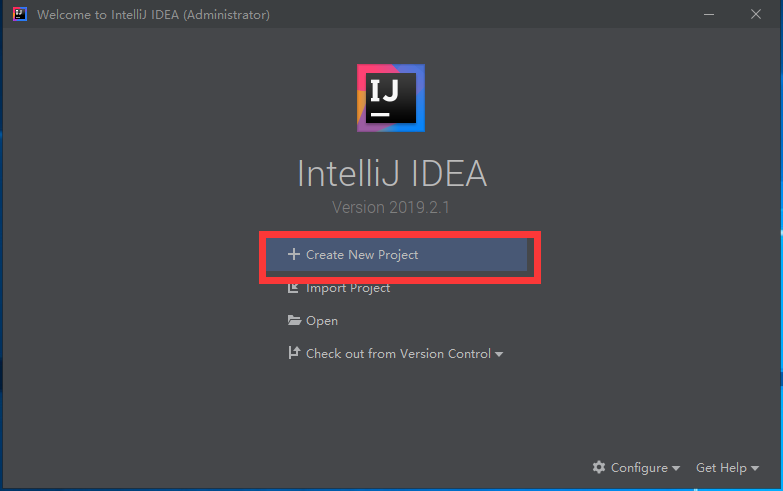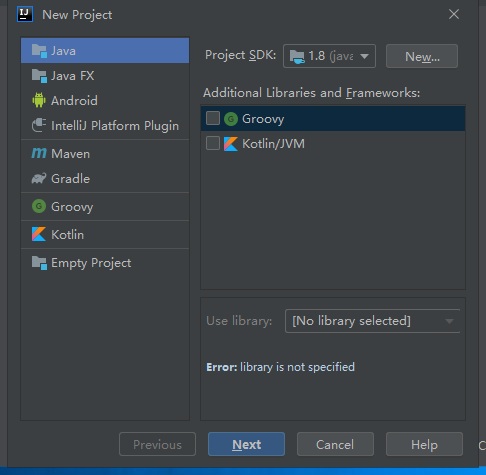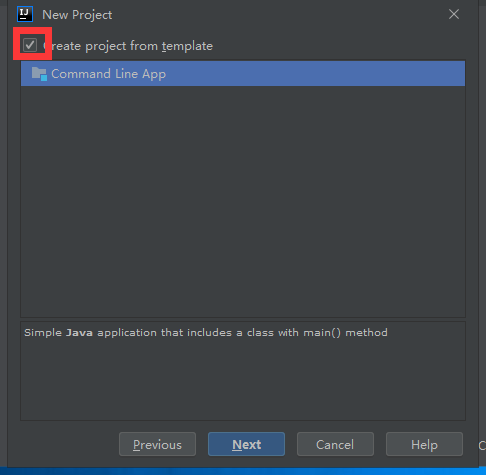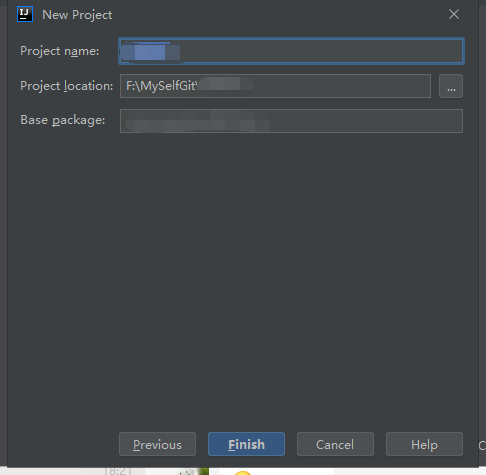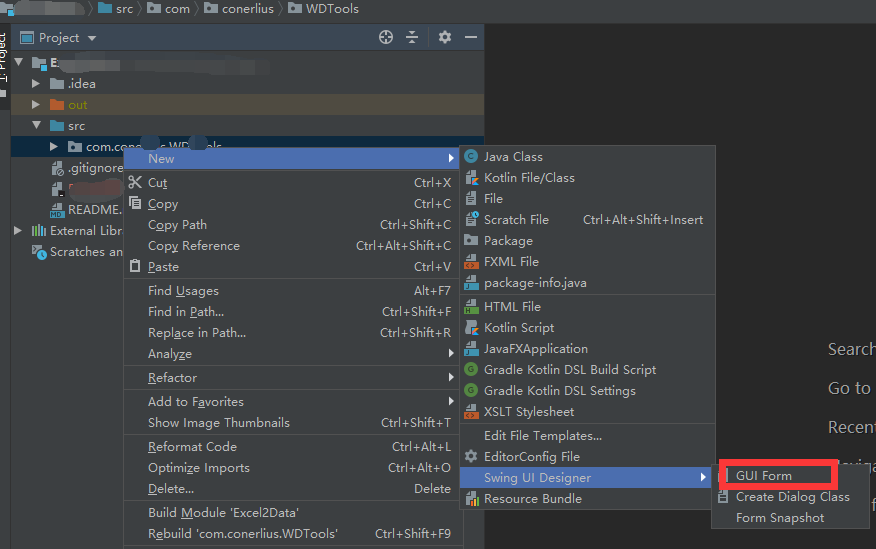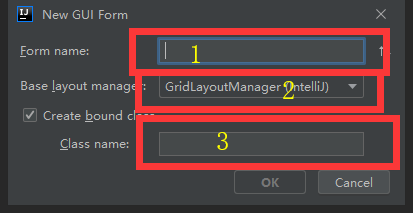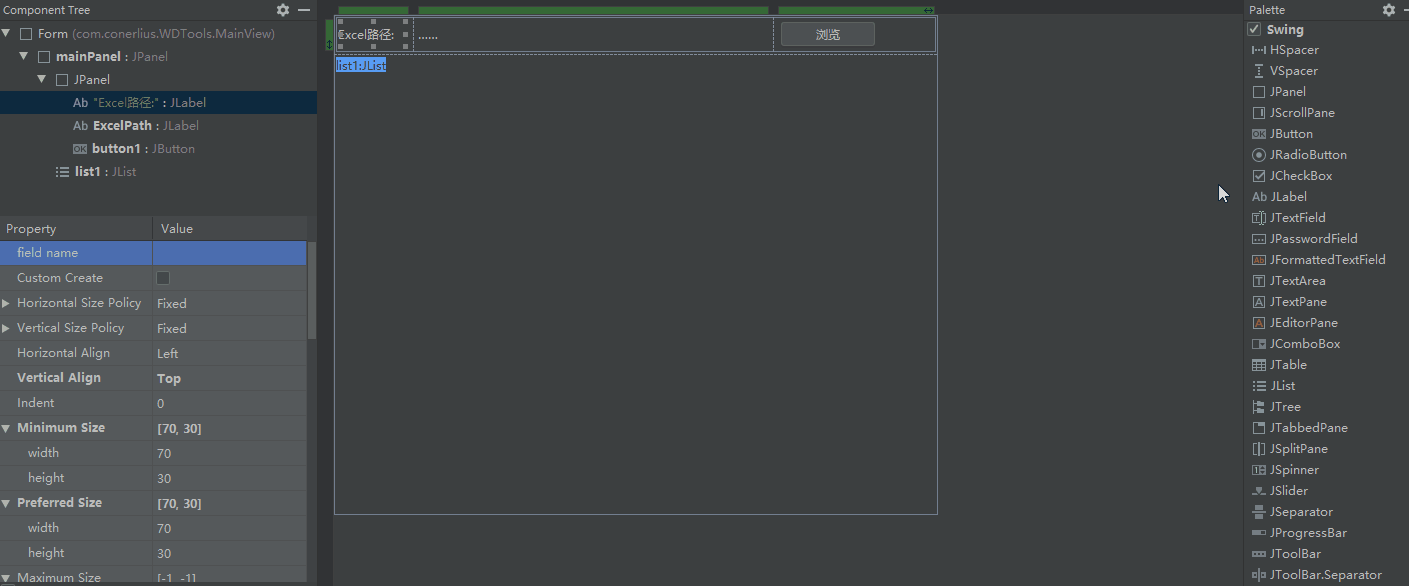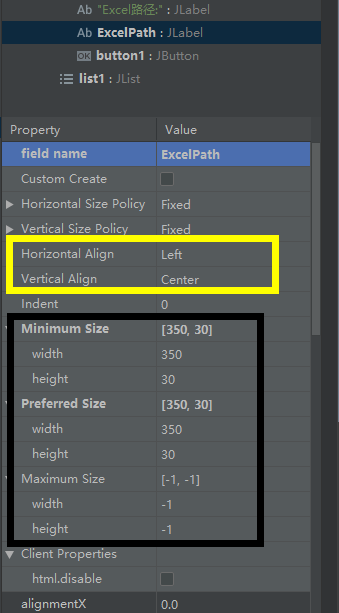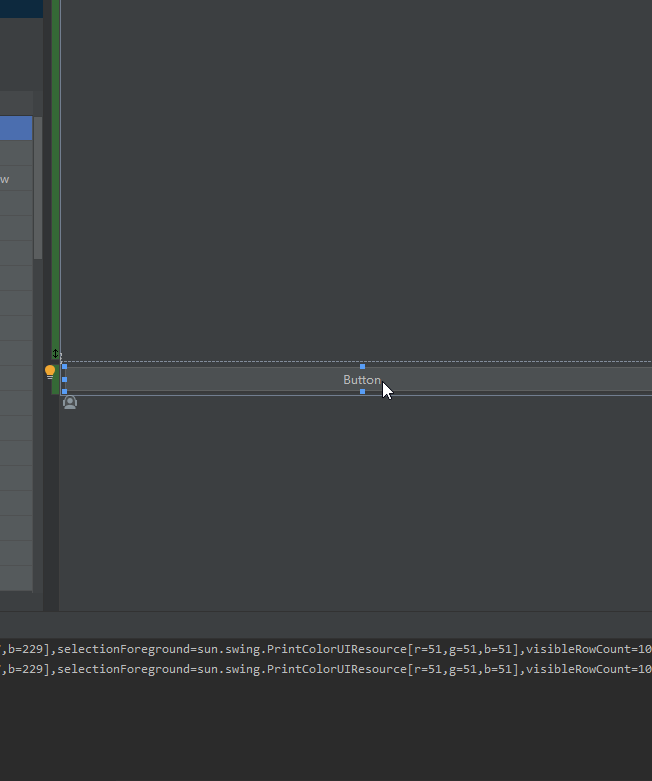开发环境
idea-2019.2.1
Java swing
创建项目
在启动界面
Create New Project在创建窗口界面上,注意
1不要勾上,直接Next就可以了在这里,我们勾选上
Create project from template,然后next填写上一些必须的名称后,
Finish
创建完成项目工程后,我们现在运行后是一闪而过的,因为我们本没有在
Main.java文件里写入东西;现在需要创建一个比较合适的swing UI,有了解过java的同学应该知道,java里比较常见的桌面ui开发就是
swing了。那么现在就开始创建吧!在代码存放的目录下右键,选中
GUI Form构建GUI的相关文件
- 注
1填写的是GUI配置文件的名称- 注
2填写的是GUI的布局样式- 注
3填写的是GUI绑定的文件GUI的布局样式主要有一下几种
- BorderLayout
- CardLayout
- FlowLayout
- FormLayout(JGoodies)
- GridBagLayout
- GridLayoutManager(Intellij) 这里本文使用的是
GridLayoutManager(Intellij)
应用
创建完成后,需要怎么样才能把GUI的布局在窗口中展示呢?
package com.conerlius.WDTools; mport javax.swing.*; public class Main { public static void main(String[] args) { // write your code here // 设定为默认展示 JFrame.setDefaultLookAndFeelDecorated(true); // 创建frame JFrame frame = new JFrame("Excel2Data"); // 设定关闭的方式 frame.setDefaultCloseOperation(JFrame.EXIT_ON_CLOSE); // 设定窗口的大小 frame.setSize(600,800); // 获取GUI的JPanel,MainView是生成GUI from的绑定class,还需要将mainPanel公开public JPanel panel = new MainView().mainPanel; // 设定为主要的panel frame.setContentPane(panel); // 打包处理 frame.pack(); // 设置为显示 frame.setVisible(true); } }
控件
其他的空间我就不一一说明了,列举几个比较特殊的使用方式说明一下
如何放置控件
JPanel
Java swing的展示面板,一般都是用作大容器使用
前文使用的
JPanel panel = new MainView().mainPanel;就是一个JPanelJLabel
上图的gif就是一个JLabel的使用方式,现在在这里补充一下JLabel的一些常用字段属性的意义;
- Field Name : 绑定在java类中的property名称,用于访问和修改的,如果需要
public,可以去看看绑定的class里将private改为public第一个框出来的是jlabel的对齐方式 黑色的框是JLabel的大小设置
JButton
基本属性同JLabel,但是JButton多了一个事件监听; 如果需要怼JButton的点击进行监听,操作如下:
选中JButton,右键–>
Create Listener->MouseListener->mouseClickedJCheckBox
JList
JFileChooser
PREVIOUSopengl基础学习(1)
NEXT自定义骨骼动画播放